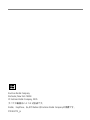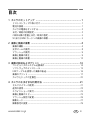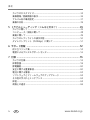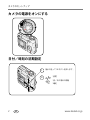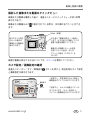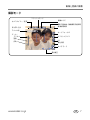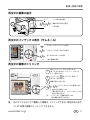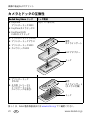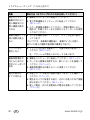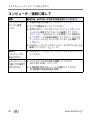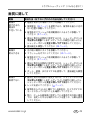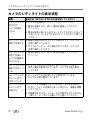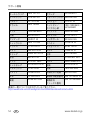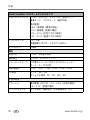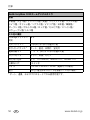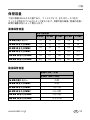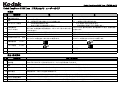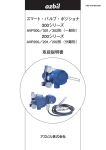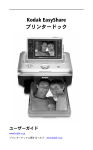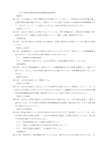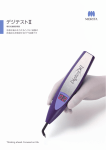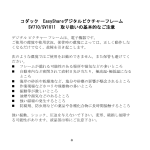Download ユーザーガイド - コダック アラリス ジャパン株式会社
Transcript
Kodak EasyShare C330 ズームデジタルカメラ ユーザーガイド www.kodak.co.jp カメラに関するヘルプ:www.kodak.co.jp/go/service Eastman Kodak Company Rochester, New York 14650 © Eastman Kodak Company, 2005 すべての画面はハメコミ式合成です。 Kodak、EasyShare、および Retinar は Eastman Kodak Company の商標です。 P/N 4J3175_ja 製品概要 前面図 5 6 7 8 4 3 9 2 10 11 1 12 1 マイクロフォン 7 セルフタイマー/連写ボタン 2 リストストラップ 8 フラッシュ 3 ビューファインダー セルフタイマー/動画ライト 9 4 モードダイヤル: カメラモード/電源設定 10 レンズ 11 A/V 出力/ USB 端子 5 シャッターボタン 12 AC アダプター(別売)用 DC(3V) 6 フラッシュボタン www.kodak.co.jp 入力端子 JA i 製品概要 側面図 4 6 5 7 8 9 10 3 11 2 12 1 13 14 15 1 ドックコネクタ 9 2 三脚ねじ穴 3 液晶モニター 10 ズーム(広角/望遠)レバー 11 4 方向コントローラ 4 ビューファインダー 5 レディライト 6 Review(再生)ボタン 7 Menu(メニュー)ボタン 8 液晶モニターオン/オフ/ 情報表示ボタン ii JA Delete(削除)ボタン 12 OK ボタン 13 SD または MMC カード(別売)挿入口 14 Share(シェア/共有)ボタン 15 電池挿入口 www.kodak.co.jp 目次 1 1 カメラのセットアップ ................................................................1 リストストラップの取り付け .......................................................................... 1 電池の装着 ......................................................................................................... 1 カメラの電源をオンにする .............................................................................. 2 日付/時刻の初期設定 ...................................................................................... 2 2 回目以降の言語と日付/時刻の設定 ............................................................ 3 SD または MMC カードへの画像の保管 ............................................................ 3 2 画像と動画の撮影 ....................................................................... 4 画像の撮影 ......................................................................................................... 4 光学ズームの使用 ............................................................................................. 8 フラッシュの使用 ............................................................................................. 9 画像と動画の再生 ............................................................................................. 9 画像と動画の保護 ........................................................................................... 12 3 画像の転送およびプリント ....................................................... 14 コンピュータのシステム必要条件 ................................................................ 14 ソフトウェアのインストール ........................................................................ 15 USB ケーブルを使用した画像の転送.............................................................. 16 画像のプリント ............................................................................................... 17 カメラとドックの互換性 ................................................................................ 20 4 カメラのさまざまな利用方法 .................................................... 21 セルフタイマーの使用 .................................................................................... 21 連写の使用 ....................................................................................................... 22 スライドショーの実行 .................................................................................... 23 画像と動画のコピー ........................................................................................ 25 フラッシュ設定の変更 .................................................................................... 26 撮影モード ....................................................................................................... 27 撮影設定の変更 ............................................................................................... 29 www.kodak.co.jp JA iii 目次 カメラのカスタマイズ .................................................................................... 34 画像情報/動画情報の表示 ............................................................................ 36 アルバム名の事前設定 .................................................................................... 37 画像の共有 ....................................................................................................... 39 5 トラブルシューティング(こんなときは?) ..............................45 カメラに関して ............................................................................................... 45 コンピュータ/接続に関して ........................................................................ 48 画質に関して ................................................................................................... 49 カメラのレディライトの表示状態 ................................................................ 50 ダイレクトプリント(PictBridge)に関して ................................................. 51 6 サポート情報 ........................................................................... 52 役に立つリンク集 ........................................................................................... 52 電話によるデジタルサポートセンター ......................................................... 53 7 付録 ......................................................................................... 55 カメラの仕様 ................................................................................................... 55 保管容量 ........................................................................................................... 59 節電機能 ........................................................................................................... 60 安全に関する重要事項 .................................................................................... 60 電池に関する情報 ........................................................................................... 62 ソフトウェアとファームウェアのアップグレード ..................................... 64 その他の手入れとメンテナンス .................................................................... 64 保証 ................................................................................................................... 64 規格との適合 ................................................................................................... 66 iv JA www.kodak.co.jp 1 カメラのセットアップ リストストラップの取り付け 電池の装着 1 電池カバーを開きます。 2 電池を装着してから、電池カバーを閉じます。 CRV3 リチウム電池 (非充電式) ニッケル水素充電式 電池パック 単三形リチウム電池(× 2) 、 、 単三形ニッケル水素電池(× 2) 単三形ニッケルマンガン電池(× 2) 電池を交換する方法と長持ちさせる方法については、62 ページを参照してくだ さい。 www.kodak.co.jp JA 1 カメラのセットアップ カメラの電源をオンにする 日付/時刻の初期設定 1 指示に従って OK ボタンを押します。 :変更 2 :前/次の項目に移動 OK 2 JA :確定 www.kodak.co.jp カメラのセットアップ 2 回目以降の言語と日付/時刻の設定 1 Menu(メニュー)ボタンを押します。 2 を押して[設定メニュー] をハイライト表 示し、OK ボタンを押します。 3 を押して[言語] または[日付/時刻] ハイライト表示し、OK ボタンを押します。 を 日付/時刻を設定する場合: :変更 OK :前/次の項目に移動 :確定 SD または MMC カードへの画像の保管 カメラには 16 MB の内蔵メモリーが搭載されています。SD または MMC カードを 購入すれば、さらに多くの画像や動画を保管できます。 注: Kodak SD または MMC カードをお勧めします。初めてカードを使用する場 合は、撮影する前にカードをフォーマットしてください(35 ページを参照) 。 刻みのある角 SD または MMC カード (別売) 注意 : カードは正しい向きで挿入してください。無理に挿入すると破損する 場合があります。レディライトが点滅しているときはカードの挿入ま たは取り外しを行わないでください。画像、カード、またはカメラが 損傷する場合があります。 保管可能容量については、59 ページを参照してください。SD または MMC カー ドは、Kodak 製品取扱店または www.kodak.co.jp で購入できます。 www.kodak.co.jp JA 3 2 画像と動画の撮影 画像の撮影 1 カメラの電源を オンにします。 3 シャッターボタンを半分押した 状態で、焦点を合わせて露出を 設定します。 レディライト 2 4 レディライトが緑色に変わっ たら、ボタンを完全に押し 下げます。 3 シャッターボタンを完全に 押し下げてから離します。 ビューファインダーまたは 液晶モニターで被写体を 捉えます。 動画の撮影 1 カメラの電源を オンにします。 2 録画を停止するには、 シャッターボタンを もう一度押して離します。 ビューファインダーまたは 液晶モニターで被写体を 捉えます。 4 JA www.kodak.co.jp 画像と動画の撮影 撮影した画像または動画のクイックビュー 画像または動画を撮影した後に、液晶モニターにクイックビューが約 5 秒間 表示されます。 画像または動画および が表示されている間は、次の操作を行うことができ ます。 Delete(削除) OK を押して動画を再生/一時停止 何もボタンを押さ なかった場合は、 画像または動画が 保存されます。 します(ビデオ出力に接続している 装置で音量を調整してください)。 画像または動画の E メール送信、 お気に入りへの追加、または プリントの指定(タグ付け)を 行います。 画像や動画を再生する方法については、9 ページを参照してください。 カメラ設定/画像設定の確認 液晶モニターオン/オフ/情報表示 と画像設定が表示されます。 ボタンを押すと、現在有効なカメラ設定 一度押すと、現在有効なカメラ設定と 画像設定のアイコンがオフになります。 情報表示 ボタン www.kodak.co.jp 二度押すと、カメラの液晶モニターが オフになります (もう一度押すと、 アイコンと画像設定がオンになります)。 JA 5 画像と動画の撮影 オートフォーカスフレーミングマーク(画像)の使用 カメラの液晶モニターをビューファインダーとして使用している場合は、カメラ の焦点が合っている場所を示すフレーミングマークが表示されます。カメラは、 最高の画質を得るために、手前にある被写体に焦点を合わせます。被写体が画面 の中心にない場合も同じです。 1 シャッターボタンを半分押した状態にします。 焦点が合うとフレーミングマークが緑色に変わります。 次の位置で焦点が合います。 フレーミングマーク 中央 中央広域 右/左 中央右/左 左右 2ヶ所 2 目的の被写体にカメラの焦点が合わない場合(またはフレーミングマークが 消えている場合)は、シャッターボタンを離し、再度画面の構図を決めます。 3 シャッターボタンを完全に押し下げて撮影します。 注: フレーミングマークは遠景、花火、または動画モードでは表示されません。 オートフォーカス設定(32 ページ)を使用してセンター AF を選択すると、 フレーミングマークは中央広域に固定されます。 6 JA www.kodak.co.jp 画像と動画の撮影 撮影モード フラッシュモード 画像サイズ セルフタイマー/連写 撮影可能枚数/動画撮影可能時間 画像保管場所 日付写し込み アルバム名 オートフォーカス ズーム: デジタル 望遠 広角 ホワイトバランス ISO 電池消耗 カメラモード 露出補正 www.kodak.co.jp JA 7 画像と動画の撮影 光学ズームの使用 光学ズームを使用すると、被写体を 3 倍まで拡大できます。光学ズームは、レン ズと被写体との距離が 60 cm 以上離れている場合、または マクロモードで 13 cm 以上離れている場合に効果的です。光学ズームは、動画を録画する前に変更でき ますが、録画中には変更できません。 1 ビューファインダーまたは液晶モニターを使用 して、被写体を捉えます。 2 拡大するには望遠(T)を押します。縮小する には広角(W)を押します。 ズームインジケータはズーム状況を示します。 ズームインジケータ デジタルズーム 範囲 光学ズーム範囲 3 シャッターボタンを半分押した状態で露出と 焦点を合わせます。その後で完全に押し下げて 撮影します (動画を撮影する場合は、シャッ ターボタンを押して離します)。 デジタルズームの使用 デジタルズームを使用すると、任意の静止画モードで、光学ズームよりさらに 5 倍まで拡大することができます。2 つのズーム設定を組み合わせた場合、3 倍 から 15 倍まで拡大できます。 1 望遠(T)ボタンを押して、光学ズームの限度(3 倍)まで拡大します。 ボタンを離してからもう一度押します。 ズームインジケータはズーム状況を示します。 2 画像を撮影します。 注: デジタルズームは動画の録画には使用できません。デジタルズームを使用 すると、画質が低下する場合があります。画質が 10 × 15 cm のプリントで 適切な画質を得られる限度に達すると、ズームインジケータ上の青色のスラ イダが一時停止し、次に赤色に変わります。 8 JA www.kodak.co.jp 画像と動画の撮影 フラッシュの使用 夜間、室内、または屋外の暗い場所で撮影する場合は、フラッシュを使用します。 フラッシュモードをスクロールするには、 ボタンを繰り返し押します(フラッシュ モードの表を参照)。 現在有効なフラッシュアイコンは、 液晶モニターに表示されます。 フラッシュ設定を変更する方法については 26 ページを参照してください。 フラッシュ有効範囲 ズームの位置 フラッシュ範囲 広角 0.6 ~ 3.6 m(ISO 140) 望遠 0.6 ~ 2.1 m(ISO 140) 画像と動画の再生 Review(再生)ボタンを押すと、撮影した画像や動画を表示したり操作するこ とができます。 1 再生 (もう一度押すと終了します) 動画: OK:再生/一時停止 :音量の調整 :最初まで巻き戻す(再生中) :次の画像/動画に移動(再生中) 2 (前/次) 電池を節約するために、別売の Kodak EasyShare カメラドック、プリンタードック、 または Kodak 3V AC アダプターを使用してください (www.kodak.co.jp を参照)。 注: 3.5 MP(3:2)で撮影された画像は、3:2 の比率で表示され、液晶モニター の上部に黒い部分が表示されます。 www.kodak.co.jp JA 9 画像と動画の撮影 再生モードでのアイコン表示 [プリント指定]アイコン/プリント数 [お気に入り指定]アイコン [E メール指定] アイコン 保護 画像番号 画像保管場所 再生モード スクロール矢印 動画撮影時間 保護 [お気に入り指定]アイコン 動画番号 [E メール指定] アイコン 画像保管場所 OK:再生/一時停止 再生モード 10 JA www.kodak.co.jp 画像と動画の撮影 再生中の画像の拡大 W/T :1 ~ 8 倍に拡大表示 OK :1 倍に戻す :画像の別の部分の表示 再生中のインデックス表示(サムネール) :サムネールのインデックス表示 :サムネールの前/次の行の表示 :前/次のサムネールの表示 OK :1 枚の画像を表示 再生中の画像のトリミング 1 Menu(メニュー)ボタンを押します。 (終了するには Menu(メニュー)ボタンを もう一度押します) 。 2 [トリミング] をハイライト表示して、 OK ボタンを押します。 3 画面の指示に従います。 トリミングボックスを移動します。 W / T 拡大または縮小します (最大倍率になると、トリミングボックスは 赤色に変わります) 。 OK トリミングして画像を保存します (元の画像も保存されます)。 注: 他のデジタルカメラで撮影した画像は、トリミングできない場合があります。 2.1 MP 未満の画像はトリミングできません。 www.kodak.co.jp JA 11 画像と動画の撮影 画像と動画の保護 1 2 3 4 注:保護を解除するには OK ボタンを もう一度押します。 Review(再生)ボタンを押します (終了するには Review(再生)ボタン をもう一度押します) 。 :前/次の画像に移動 Menu(メニュー)ボタンを押します。 を押して[画像の保護] を ハイライト表示し、OK ボタンを 押します。 画像または動画が保護され、削除できなくなります。保護された画像または 動画の横に画像の保護アイコン が表示されます。 Menu(メニュー)ボタンを押してメニューを終了します。 注意 : 内蔵メモリーまたは SD または MMC カードをフォーマットすると、保護 されたものを含むすべての画像と動画が削除されます (内蔵メモリーを フォーマットすると、E メールアドレス、アルバム名、およびお気に 入りも削除されます。それらを復元する方法については、EasyShare ソフトウェアのヘルプを参照してください)。 12 JA www.kodak.co.jp 画像と動画の撮影 画像と動画の削除 1 Review(再生)ボタンを押します (終了するには Review(再生) ボタンをもう一度押します) 。 2 :前/次の画像に移動 3 Delete(削除)ボタンを押します。 4 画面の指示に従います。 [この画像]または[この動画]— 表示されている画像または動画を削除し ます。 [終了]— [削除]画面を終了します。 [全て]— 現在の保管場所からすべての画像と動画を削除します。 注: 保護された画像や動画を削除するには、まず保護を解除する必要があり ます。 www.kodak.co.jp JA 13 3 画像の転送およびプリント 注意 : Kodak EasyShare ソフトウェアは、カメラまたはドック(別売)をコン ピュータに接続する前にインストールしてください。接続してからイン ストールすると、ソフトウェアが正しくインストールされない場合が あります。 コンピュータのシステム必要条件 Windows Macintosh Windows 98、98SE、ME、2000 SP1、 ■ または XP Internet Explorer 5.01 以上 ■ 233 MHz 以上のプロセッサー 64 MB の RAM(Windows XP の場合は ■ ■ 128 MB の RAM) ■ 200 MB 以上の ■ ■ ■ ■ ■ ハードディスクの空き容量 Power Mac G3、G4、G5、G4 Cube、 iMac、PowerBook G3、G4、または iBook コンピュータ Mac OS X バージョン 10.2.3、10.3 Safari 1.0 以上 128 MB 以上の RAM 200 MB 以上の ハードディスクの空き容量 CD-ROM ドライブ ■ USB ポート ■ ■ カラーモニター、 ■ カラーモニター、 ■ CD-ROM ドライブ ■ USB ポート 800 × 600 ピクセル 1024 × 768 ピクセル (16 ビットまたは 24 ビットを推奨) (数千色または数百万色を推奨) 注: EasyShare ソフトウェアをダウンロードするには、www.kodak.co.jp を参照し てください。 14 JA www.kodak.co.jp 画像の転送およびプリント ソフトウェアのインストール 注意 : Kodak EasyShare ソフトウェアは、カメラ またはドック(別売)をコンピュータに 接続する前にインストールしてください。 接続してからインストールすると、ソフト ウェアが正しくインストールされない 場合があります。 1 コンピュータで開いているすべてのアプリケーション(ウイルス対策ソフト ウェアを含む)を閉じます。 2 Kodak EasyShare ソフトウェア CD を CD-ROM ドライブに挿入します。 3 ソフトウェアをインストールします。 Windows— インストールウィンドウが表示されない場合は、[スタート] ボタンメニューの[ファイル名を指定して実行]をクリックし、 「d:¥setup.exe」 と入力します。d は CD-ROM ドライブのドライブ文字です。 Mac OS X — デスクトップの CD アイコンをダブルクリックし、インストール アイコンをクリックします。 4 画面の指示に従ってソフトウェアをインストールします。 Windows— アプリケーションを自動的にインストールする場合は、 [標準]を選択します。インストールするアプリケーションを選択する場合は、 [カスタム]を選択します。 Mac OS X — 画面の指示に従います。 注: ユーザー登録画面が表示されたら、登録を行ってください。この画面でカ メラのユーザー登録もできます。ユーザー登録すると、ソフトウェアの アップグレード情報等が得られます。ユーザー登録を行うには、インター ネットに接続されている必要があります。後で登録する場合は www.kodak.co.jp/go/register にアクセスしてください。 www.kodak.co.jp JA 15 画像の転送およびプリント 5 コンピュータを再起動するように要求されたら、コンピュータを再起動し ます。ウイルス対策ソフトウェアをオフにした場合はオンに戻します。 詳しくは、ウイルス対策ソフトウェアのマニュアルを参照してください。 Kodak EasyShare ソフトウェア CD に収録されているソフトウェアアプリケーション についての情報を参照するには、Kodak EasyShare ソフトウェアの[ヘルプ]ボタン をクリックしてください。 USB ケーブルを使用した画像の転送 1 カメラの電源をオフにします。 2 USB ケーブルの という表示の付いた端を コンピュータの USB ポートに差し込みます。 詳しくは、コンピュータの取扱説明書を参照 してください。 3 USB ケーブルのもう一方の端をカメラの USB ポートに差し込みます。 4 カメラの電源をオンにしてください。 Kodak EasyShare ソフトウェアがコンピュータ 上で起動されます。ソフトウェアの指示に 従って、転送プロセスを実行します。 注: 接続に関するオンラインチュートリアルについては、www.kodak.co.jp を 参照してください。 転送に使用可能なその他の製品 画像および動画の転送には、次の Kodak 製品も使用できます。 ■ Kodak EasyShare カメラドック、Kodak EasyShare プリンタードック(20 ページを 参照) ■ Kodak マルチカードリーダー、Kodak SD マルチメディアカードリーダー/ ライター 詳しくは、Kodak 製品取扱店または www.kodak.co.jp でご確認ください。 16 JA www.kodak.co.jp 画像の転送およびプリント 画像のプリント Kodak EasyShare プリンタードックを使用したプリント カメラを Kodak EasyShare プリンタードックに装着すれば、コンピュータを使用 せずにプリントできます。プリンタードックに装着するのに D-22 アダプターが 必要な場合があります(20 ページを参照)。詳しくは、Kodak 製品取扱店または www.kodak.co.jp でご確認ください。 PictBridge 対応プリンターでのダイレクトプリント このカメラは PictBridge テクノロジに対応しており、PictBridge 対応プリンターでの ダイレクトプリントが可能です。ダイレクトプリントには次のものが必要です。 ■ フル充電済みのカメラ、または Kodak 3V AC アダプター(別売)に 接続したカメラ PictBridge 対応プリンター ■ USB ケーブル ■ (別売の場合があります) PictBridge 対応プリンターへのカメラの接続 1 カメラとプリンターの電源をオフにします。 2 オプション:Kodak 3V AC アダプター(別売)を使用する場合は、カメラに 接続してから電気コンセントに差し込みます。 3 適切な USB ケーブルを使用してカメラとプリンターを接続します (詳しくは、 プリンターの取扱説明書または www.kodak.co.jp を参照してください)。 www.kodak.co.jp JA 17 画像の転送およびプリント PictBridge 対応プリンターからのプリント 1 プリンターの電源をオンにします。カメラの電源をオンにしてください。 PictBridge ロゴが表示された後、現在の画像とメニューが表示されます (画像が見つからない場合はそのことを知らせるメッセージが表示されます)。 メニュー表示が消えた場合は、いずれかのボタンを押すと再び表示されます。 2 を押してプリントオプションを選択し、OK ボタンを押します。 現在の画像 を押して画像を選択します。プリント数を選択し ます。 指定した画像 お使いのプリンターがこの機能に対応している場合は、 プリントする画像をタグ付けして、プリントサイズを 選択します。 インデックス プリント すべての画像のサムネールをプリントします。イン デックスプリントには用紙が複数枚必要になります。 お使いのプリンターがこの機能に対応している場合は、 プリントサイズを選択します。 全ての画像 内蔵メモリー、カード、またはお気に入りに保管され ているすべての画像をプリントします。プリント数を 選択します。 画像保管場所 内蔵メモリー、カード、またはお気に入りにアクセス します。 注: ダイレクトプリントでは、画像はコンピュータまたはプリンターに転送 または保存されません。画像をコンピュータに転送する方法については、 14 ページを参照してください。お気に入りモードでは、現在のお気に入り 画像が表示されます。 PictBridge 対応プリンターからのカメラの取り外し 1 カメラとプリンターの電源をオフにします。 2 カメラとプリンターから USB ケーブルを抜きます。 18 JA www.kodak.co.jp 画像の転送およびプリント プリントのオンラインオーダー Kodak EasyShare プリントサービス(Kodak EasyShare Gallery www.kodakgallery.com で 提供)は、Kodak EasyShare ソフトウェアで提供されているオンラインプリント サービスの 1 つです。次のような処理を簡単に行うことができます。 ■ 画像のアップロード ■ 画像の編集、拡張、枠の追加 ■ 画像の保管、家族や友人との共有 ■ 画像のプリントオーダー コンピュータに保存されている画像のプリント コンピュータに保存されている画像をプリントする場合は、Kodak EasyShare ソフトウェアの[ヘルプ]ボタンをクリックしてください。 SD または MMC カードに保存されている画像のプリント ■ SD または MMC カードスロット付きのプリンターにカードを挿入して、タグ 付けされた画像を自動的にプリントすることもできます。詳しくは、プリン ターの取扱説明書を参照してください。 ■ SD または MMC カード対応の Kodak Picture Maker でプリントを作成します (Kodak Picture Maker の取扱店については www.kodak.co.jp を参照してください) 。 ■ 最寄りの写真店にカードを持って行き、プリントをオーダーすることもでき ます。 www.kodak.co.jp JA 19 画像の転送およびプリント カメラとドックの互換性 Kodak EasyShare ドック ■ EasyShare プリンタードック 4000 ■ EasyShare カメラドック II ■ EasyShare LS420、 LS443 カメラドック ドック構成 対応していません。 ■ プリンタードック(PD-22) ■ プリンタードックプラス ■ プリンタードック 6000 専用 カメラインサート ■ カメラドック 6000 D-22 アダプター ドック ■ プリンタードック (PD-26) ■ その他(シリーズ 3 プリンタードックと カメラドックを含む) 専用 カメラインサート (カメラに付属) ドック 詳しくは、Kodak 製品取扱店または www.kodak.co.jp でご確認ください。 20 JA www.kodak.co.jp 4 カメラのさまざまな利用方法 セルフタイマーの使用 1 平らな場所または三脚の上にカメラを置きます。 2 任意の静止画モードで を押します。 10 秒経過する間に画面に入るように移動します。 その後 2 秒で撮影されます (安定した場所で三脚を使用してください)。 3 画面で構図を決めます。 4 シャッターボタンを半分押し下げてから、 完全に押し下げます。 撮影には 10 秒または 2 秒かかります。 撮影する前にセルフタイマーを取り消すには、セルフタイマーボタンを押します。 撮影が終わると、セルフタイマーはオフになります。 セルフタイマーを使用した動画の撮影 上記と同じ手順ですが、次の点に注意してください。 ■ モードダイヤルを回して動画 の位置にします。 ■ シャッターボタンは完全に押し下げます。 注: 録画は、シャッターボタンを押すか、保管場所がいっぱいになると 停止します。 www.kodak.co.jp JA 21 カメラのさまざまな利用方法 連写の使用 オプ ション 説明 目的 シャッターボタンが押されている間に最大 対象のイベントを撮影 3 枚(2 コマ/秒)の画像が撮影されます。 します。 連写 最初の 3 枚の画像が 保存されます。 例: 人物がゴルフクラブを スイングするところ。 1 静止画モードで、セルフタイマー/連写ボタンを押して連写設定を選択し ます。一部の撮影モードでは連写設定が使用できません。 2 シャッターボタンを半分押した状態で、オートフォーカスと露出を合わせ ます。 3 シャッターボタンを完全に押し下げたままにして撮影します。 シャッターボタンを離すか、制限枚数の画像が撮影されるか、保管場所が いっぱいになると撮影が停止します。 注: クイックビューの表示中は、連写した一連の画像すべてを削除できます。 画像を選択して削除するには、再生モード(13 ページを参照)で削除し ます。 22 JA www.kodak.co.jp カメラのさまざまな利用方法 スライドショーの実行 スライドショーを使用すると、複数の画像や動画を液晶モニターに次から次へと 表示することができます。テレビまたは他の外部装置でスライドショーを実行 する方法については、24 ページを参照してください。電池を節約するために、 別売の Kodak 3V AC アダプターを使用してください (www.kodak.co.jp を参照)。 スライドショーの開始 1 Review(再生)ボタンを押し、Menu(メニュー)ボタンを押します。 2 3 を押して[スライドショー] 押します。 をハイライト表示し、OK ボタンを を押して[開始]をハイライト表示し、OK ボタンを押します。 各画像と動画は、1 回ずつ表示されます。 スライドショーを中止するには OK ボタンを押します。 スライドショーの表示間隔の変更 各画像の表示間隔の出荷時設定は 5 秒間です。表示間隔を 3 ~ 60 秒に設定する ことができます。 1 [スライドショー]メニューで OK ボタンを押します。 を押して[間隔]をハイライト表示し、 2 表示間隔を選択します。 秒数をすばやくスクロールするには を押したままにします。 3 OK ボタンを押します。 間隔の設定は、設定を変更するまで有効です。 www.kodak.co.jp JA 23 カメラのさまざまな利用方法 スライドショーの繰り返し再生 [繰り返し]をオンにすると、スライドショーが何度も繰り返されます。 1 [スライドショー]メニューで 表示し、OK ボタンを押します。 を押して[繰り返し]をハイライト を押して[オン]をハイライト表示し、OK ボタンを押します。 2 スライドショーは、OK ボタンを押すか、電池が切れるまで繰り返されます。 [繰り返し]機能は、設定を変更するまで有効です。 画像と動画のテレビでの表示 オーディオ/ビデオケーブルを使用して、テレビ、コンピュータのモニター、 またはビデオ入力のある任意の機器に画像と動画を表示することができます (テレビ画面上では、コンピュータのモニター上やプリント時よりも画質が低下 する場合があります)。 注:[ビデオ出力]の設定(NTSC または PAL)が正しいことを確認します(34 ページを参照)。スライドショーの実行中にケーブルを抜き差しすると、 スライドショーが停止します。 1 オーディオ/ビデオケーブルを、カメラの A/V 出力/ USB 端子からテレビの ビデオ入力端子(黄色)とオーディオ入力端子(白)に接続します。 詳しくは、テレビの取扱説明書を参照してください。 2 画像と動画をテレビに表示します。 24 JA www.kodak.co.jp カメラのさまざまな利用方法 画像と動画のコピー 画像や動画をカードから内蔵メモリーにコピーしたり、内蔵メモリーからカー ドにコピーすることができます。 コピーする前の確認事項 ■ カードがカメラに装着されていることを確認します。 ■ カメラの画像保管場所が、コピー元の場所に設定されていることを確認し ます。「画像保管場所」(33 ページ)を参照してください。 注: カメラの画像保管場所が[オート]に設定されている場合は、メモリー カードからのみ画像や動画をコピーできます。 画像または動画をコピーする方法 1 Review(再生)ボタンを押し、Menu(メニュー)ボタンを押します。 2 を押して[コピー] をハイライト表示し、OK ボタンを押します。 3 を押して次のオプションをハイライト表示します。 [この画像]または[この動画]— 現在の画像または動画をコピーします。 [終了]— Review(再生)メニューに戻ります。 [全て]— すべての画像と動画を選択した保管場所から他の場所にコピー します。 4 OK ボタンを押します。 注: 画像と動画は移動ではなくコピーされます。コピーした後に画像と動画を 元の場所から削除するには、それらを削除します(13 ページを参照)。 プリント、E メール、またはお気に入り用に指定したタグや、保護の設定は コピーされません。画像または動画に保護の設定を適用する方法については、 12 ページを参照してください。 www.kodak.co.jp JA 25 カメラのさまざまな利用方法 フラッシュ設定の変更 フラッシュモードをスクロールするには、 フラッシュボタンを繰り返し押します (フラッシュモードの表を参照)。 現在有効なフラッシュアイコンは、 液晶モニターに表示されます。 フラッシュボタン 注: フラッシュは撮影モードに応じてあらかじめ設定されています。フラッシュ 設定によっては、使用できない撮影/シーンモードもあります。これらの モードの一部でオート発光または赤目軽減発光に変更した場合は、設定を 変更するまで出荷時設定になります。 フラッシュモード フラッシュの点灯 オート発光 フラッシュが必要な明るさの場合に自動的に点灯します。 26 強制発光 明るさに関係なく、撮影するたびに必ず発光します。被写 体が暗い場合や「逆光」の場合(光が被写体の後ろにある 場合)に使用します。暗い場所では、カメラをしっかり 構えるか、三脚を使用します。 赤目 軽減発光 被写体の目がフラッシュに慣れるように一度点灯し、撮影 時にもう一度点灯します (赤目軽減が不要な場合は、 フラッシュが一度しか点灯しないことがあります)。 オフ 点灯しません。 JA www.kodak.co.jp カメラのさまざまな利用方法 撮影モード 被写体と撮影条件に合うモードを 選択します。 使用するモード モードの説明 オート シーン 通常の撮影に使用し、簡単な操作で優れた画質を実現でき ます。 カラー、白黒、セピアなど、11 種類の特定の条件下で、 手軽に状況に合わせて撮影を行うことができます (SCN(シーン)モードについては、28 ページを参照)。 ポート レート 人物の撮影に適しています。望遠を使用するとさらに 背景がぼんやりします。 スポーツ 動きのある被写体に適しています。速いシャッター速度が 使用されます。 遠景 遠距離の撮影に適しています。フラッシュは、オンに しないと点灯しません。遠景ではオートフォーカスフレー ミングマーク(6 ページ)は使用できません。 マクロ 被写体とレンズの距離が、広角で 13 ~ 70 cm、望遠で 22 ~ 70 cm 離れている場合の撮影に適しています。フラッ シュはできるだけ使わずに自然光を利用してください。 液晶モニターを使用して、被写体を捉えます。 動画 音声付きの動画を撮影できます(4 ページを参照)。 www.kodak.co.jp JA 27 カメラのさまざまな利用方法 シーンモード 1 モードダイヤルを回してシーン 2 の位置にします。 を押して、シーンモードの説明を表示します。 注: シーンモードの説明がオフになっている場合は、OK ボタンを押します。 3 OK ボタンを押して、シーンモードを選択します。 使用する SCN(シーン) モードの説明 モード チャイルド 動きのある子供たちの撮影に適しています。 パーティー 室内での人物の撮影に適しています。赤目を軽減し ます。 夜景ポート レート 夜景または光の弱い状態での人物の撮影時に赤目を 軽減します。安定した平らな場所にカメラを置くか、 三脚を使用します。 ビーチ 砂浜での撮影に適しています。 スノー 雪景色の撮影に適しています。 花火 フラッシュは点灯しません。安定した平らな場所に カメラを置くか、三脚を使用します。 セルフ 自分自身のクローズアップ撮影に適しています。 ポートレート 焦点を適切に合わせ、赤目を軽減します。 逆光 28 JA 逆光(被写体の後ろに光源がある状態)での撮影に 適しています。 www.kodak.co.jp カメラのさまざまな利用方法 撮影設定の変更 撮影するときの設定を変更することができます。 1 Menu(メニュー)ボタンを押します (モードによっては使用できない設定 もあります)。 2 を押して変更する設定をハイライト表示し、OK ボタンを押します。 3 設定値を選択して OK ボタンを押します。 4 終了するには Menu(メニュー)ボタンを押します。 設定 露出補正 (静止画モード) カメラに取り込む 光の量を選択します。 この設定は、モード ダイヤルを回すまで 有効です。 www.kodak.co.jp アイコン 設定値/内容 画像が明るすぎる場合はこの値を減らします。 画像が暗すぎる場合はこの値を増やします。 注: 任意の静止画モードでカメラの液晶モニ ターがオンになっている場合は、 を 押して露出補正を調整することができ ます。 長時間露出を設定した場合、露出補正はゼロに 戻ります。 動画モードでは使用できません。 JA 29 カメラのさまざまな利用方法 アイコン 設定値/内容 設定 画像サイズ 画像の解像度を選択 します。 この設定は、設定を 変更するまで有効 です。 4.0 MP(出荷時設定)— 50 × 75 cm までの プリントに適しています。最高の解像度が適用 され、ファイルサイズは最も大きくなります。 3.5 MP(最高画質 3:2)— トリミングなしの 10 × 15 cm のプリントに適しています。 50 × 75 cm までのプリントにも適しています。 3:2 の縦横比により、ある程度トリミングされ る可能性があります。 3.1 MP — 28 × 36 cm までのプリントに適して います。中程度の解像度が適用され、ファイル サイズは小さくなります。 2.1 MP — 20 × 25 cm までのプリントに適して いますが、中程度の解像度が適用され、ファイル サイズが小さくなります。 1.1 MP — 13 × 18 cm までのプリント、E メール、 インターネット、または画面での表示に適して います。最低の解像度が適用され、ファイルサ イズは最も小さくなります。 動画サイズ 動画の解像度を選択 します。 この設定は、設定を 変更するまで有効 です。 320 × 240 — 解像度が低くなり、ファイル サイズが小さくなります。動画は 320 × 240 ピクセルの大きさ(QVGA)で表示されます。 30 JA www.kodak.co.jp カメラのさまざまな利用方法 設定 アイコン 設定値/内容 ホワイトバランス ライティング条件を 選択します。 この設定は、モード ダイヤルを回すまで 有効です。 オート(出荷時設定)—ホワイトバランスを 自動的に補正します。一般的な撮影に適して います。 昼光 — 自然光の画像を撮影します。 白熱灯 — 屋内の電球のオレンジ色の光を補正 します。屋内の白熱灯またはハロゲンライト の下でフラッシュを使わずに撮影する場合に 適しています。 蛍光灯 — 蛍光灯の緑色の光を補正します。 屋内の蛍光灯の下でフラッシュを使わずに 撮影する場合に適しています。 動画モードでは使用できません。 ISO 感度 光に対するカメラの 感度を制御します。 この設定は、モード ダイヤルを回すまで 有効です。 明るいシーンでは低い ISO の設定を選択し、 暗いシーンでは高い ISO の設定を使用します。 [オート](出荷時設定)、[80]、[100]、 [200]、または[400]を選択します。 www.kodak.co.jp 注: ISO 感度は、フラッシュのオン/オフに 応じて変わります。 カメラのモードをスポーツ、ポートレート、 またはシーンモードに設定した場合や、長時間 露出の間は、ISO はオートに戻ります。 動画モードでは使用できません。 JA 31 カメラのさまざまな利用方法 アイコン 設定値/内容 設定 オートフォーカス 大きな領域または 密集した領域に 焦点を合わせます。 この設定は、モード ダイヤルを回すまで 有効です。 マルチ AF(出荷時設定)— 2 つのゾーンを 測定して中間的な焦点を設定します。一般的な 撮影に適しています。 センター AF — 撮影領域の中央を測定して 焦点を設定します。画像内の特定の領域に 正確に焦点を合わせる必要がある場合に適し ています。 注: 遠景モードを使用する場合に高品質の 画像を撮影するには、カメラをマルチ AF に設定します。 動画モードでは使用できません。 カラーモード 色調を選択します。 この設定は、モード ダイヤルを回すか、 カメラをオフにする まで有効です。 カラー(出荷時設定) 白黒 セピア — 赤みがかった茶色のアンティークな 雰囲気の画像を撮影します。 注: EasyShare ソフトウェアを使用して、カラー の画像を白黒やセピアに変更することも できます。 動画モードでは使用できません。 長時間露出 シャッターを開いた ままにしておく時間 を選択します。 この設定は、モード ダイヤルを回すまで 有効です。 32 JA 最大 4 秒間。 [露出補正]が 注: 長時間露出を設定すると、 ゼロに設定され、[ISO]が[オート]に 設定されます。 www.kodak.co.jp カメラのさまざまな利用方法 設定 画像保管場所 画像と動画の保管 場所を選択します。 この設定は、設定を 変更するまで有効 です。 アルバム設定 (静止画) アルバムの名前を 選択します。 この設定は、設定を 変更するまで有効で す。アルバム設定は 個別に適用すること ができます。 アイコン 設定値/内容 オート(出荷時設定)— カメラにカードが装着 されている場合はカードを使用します。カード が装着されていない場合は内蔵メモリーを使用 します。 内蔵メモリー — カードが装着されている場合 でも常に内蔵メモリーを使用します。 [オン]または[オフ] 画像または動画を撮影する前にアルバム名を 選択します。撮影したすべての画像または動 画にそのアルバム名が指定(タグ付け)され ます。37 ページを参照してください。 動画撮影時間 動画の撮影時間を選 択します。 [連続](出荷時設定)— カードまたは内蔵 メモリーに余裕がある間、あるいはシャッター ボタンを押している間撮影されます。 5 秒、15 秒、または 30 — 秒 設定メニュー その他の設定を選択 します。 カメラのカスタマイズを参照してください。 www.kodak.co.jp JA 33 カメラのさまざまな利用方法 カメラのカスタマイズ [設定]を使用してカメラの設定をカスタマイズします。 1 任意のモードで Menu(メニュー)ボタンを押します。 2 を押して[設定] をハイライト表示し、OK ボタンを押します。 3 を押して変更する設定をハイライト表示し、OK ボタンを押します。 4 設定値を選択して OK ボタンを押します。 5 終了するには Menu(メニュー)ボタンを押します。 設定 アイコン 設定値/内容 前のメニューに戻ります。 クイックビュー クイックビューの設定をオン またはオフに変更します。 オン オフ(出荷時設定) オートおよび遠景でのみ使用可能 です。 電源自動オフ カメラをスリープモードにする ときに選択します。 3 分(出荷時設定) 1 分、3 分、5 分、または 10 分 日付/時刻 2 ページを参照してください。 ビデオ出力 カメラ、テレビなどの外部の機器に 接続できるように、地域の設定を 選択します。 NTSC(出荷時設定)— 北米と 日本で使用される最も一般的な 形式です。 PAL — ヨーロッパと中国で使用 されます。 縦横補正 上下が正しく表示されるように 画像の向きを設定します。 オン(出荷時設定) オフ 34 JA www.kodak.co.jp カメラのさまざまな利用方法 設定 アイコン 設定値/内容 日付写し込み 画像に日付を表示します。 日付写し込みのオン/オフや日付 の表示形式を選択します (出荷 時設定は[オフ]です)。 動画の日付表示 動画の再生の最初に日付/時刻を 表示します。 オン(出荷時設定)― 3 種類の 日付表示形式から選択できます。 オフ 言語 使用する言語を選択します。 3 ページを参照してください。 フォーマット メモリーカード — カードの内容 をすべて削除し、カードをフォー マットします。 やめる — 変更せずに終了します。 内蔵メモリー — E メールアドレ ス、アルバム名、お気に入りを 含む内蔵メモリーの内容をすべて 削除し、内蔵メモリーをフォー マットします。 注意 : フォーマットを行うと、 保護されているものを含 むすべての画像と動画が 削除されます。フォー マット中にカードを取り 出すと、カードが破損す る場合があります。 カメラ情報 カメラの情報を表示します。 www.kodak.co.jp カメラモデルとファームウェア バージョンを表示します。 JA 35 カメラのさまざまな利用方法 画像情報/動画情報の表示 再生モードで Menu(メニュー)ボタンを押すと、再生設定のメニューが表示さ れます。 1 Review(再生)ボタンを 押します 2 情報表示ボタンを押し ます。 再生モードを終了するには Review(再生)ボタンを 押します。 その他の設定の変更 36 JA アルバム(37 ページ) コピー(25 ページ) トリミング(11 ページ) 画像の保護(12 ページ) スライドショー(23 ページ) 画像保管場所(33 ページ) インデックス(11 ページ) 設定メニュー(33 ページ) www.kodak.co.jp カメラのさまざまな利用方法 アルバム名の事前設定 アルバム設定(静止画または動画)機能を使うと、画像または動画を撮影する 前にアルバム名を選択することができます。撮影したすべての画像または動画に そのアルバム名が指定(タグ付け)されます。 1. コンピュータでの操作 このカメラに付属の Kodak EasyShare ソフトウェアを使用して、コンピュータ上 でアルバム名を作成します 次にカメラをコンピュータに接続したときに、最大 32 個のアルバム名を、お使いのカメラのアルバム名のリストにコピーできます。 詳しくは、Kodak EasyShare ソフトウェアのヘルプを参照してください。 2. カメラでの操作 1 任意のモードで Menu(メニュー)ボタンを押します。 2 を押して[アルバム設定] ます。 をハイライト表示し、OK ボタンを押し 3 を押してアルバム名をハイライト表示し、OK ボタンを押します。 手順を繰り返して、画像または動画のアルバムを指定します。 選択したアルバムにはチェックマークが付きます。 4 [終了]をハイライト表示して OK ボタンを押します。 選択した内容が保存されます。液晶モニターをオンにしている場合は、アル バムの選択状況が画面に表示されます。アルバム名の後にプラス(+)記号が 付いている場合は、複数のアルバムが選択されていることを示します。 5 Menu(メニュー)ボタンを押してメニューを終了します。 アルバムの選択を解除するには、アルバム名をハイライト表示して OK ボタンを 押します。すべてのアルバムの選択を解除するには、 [指定の取り消し]を選択 します。 www.kodak.co.jp JA 37 カメラのさまざまな利用方法 3. コンピュータへの転送 指定した(タグ付けされた)画像や動画をコンピュータに転送すると、Kodak EasyShare ソフトウェアによって画像や動画が開かれ、適切なアルバムに分類さ れます。詳しくは、Kodak EasyShare ソフトウェアのヘルプを参照してください。 画像または動画のアルバムの指定 再生モードでアルバム機能を使用すると、カメラ内の画像や動画のアルバム名を 指定(タグ付け)することができます。 1. コンピュータでの操作 カメラに付属の Kodak EasyShare ソフトウェアを使用して、コンピュータ上でアル バム名を作成し、最大 32 個のアルバム名をカメラの内蔵メモリーにコピーでき ます。詳しくは、Kodak EasyShare ソフトウェアのヘルプを参照してください。 2. カメラでの操作 1 Review(再生)ボタンを押し、画像または動画を選択します。 2 Menu(メニュー)ボタンを押します 3 を押して[アルバム] をハイライト表示し、OK ボタンを押します。 4 を押してアルバムフォルダをハイライト表示し、 OK ボタンを押します。 同じアルバムに他の画像を追加するには、 を押して画像をスクロールし ます。追加する画像が表示されたら OK ボタンを押します。 複数のアルバムに画像を追加するには、各アルバムについて手順 4 を繰り 返します。 画像の横にアルバム名が表示されます。アルバム名の後にプラス(+)記号が 付いている場合は、複数のアルバムに画像が追加されていることを示します。 アルバムの選択を解除するには、アルバム名をハイライト表示して OK ボタンを 押します。すべてのアルバムの選択を解除するには、 [指定の取り消し]を選択 します。 38 JA www.kodak.co.jp カメラのさまざまな利用方法 3. コンピュータへの転送 指定した(タグ付けされた)画像や動画をコンピュータに転送すると、Kodak EasyShare ソフトウェアによって画像や動画が開かれ、適切なアルバムに分類さ れます。詳しくは、Kodak EasyShare ソフトウェアのヘルプを参照してください。 画像の共有 Share(シェア/共有) ボタンを押して画像や 動画にタグを付けます。 Share(シェア/共有) ボタン コンピュータに転送した画像や動画を共有するには、次のオプションを使用し ます。 ■ プリント指定(39 ページ) ■ E メール指定(40 ページ) ■ お気に入り(41 ページ) 画像や動画にタグ付けできるタイミング 次のタイミングで、Share(シェア/共有)ボタンを押して画像や動画にタグを 付けます。 ■ 常時 (最後に撮影した画像または動画が表示されます) 。 ■ 画像や動画の撮影直後のクイックビュー時(5 ページを参照) 。 ■ Review(再生)ボタンを押した後(9 ページを参照)。 プリントする画像のタグ付け 1 Share(シェア/共有)ボタンを押します。 2 を押して[プリント指定] www.kodak.co.jp を押して画像を選択します。 をハイライト表示し、OK ボタンを押します。 JA 39 カメラのさまざまな利用方法 3 を押してプリント数(0 ~ 99)を選択します。0 を選択すると、その 画像のタグは削除されます。 ステータス領域にプリントアイコン です。 が表示されます。出荷時設定は 1 枚 4 オプション:プリント数を他の画像に適用できます。 を押して画像を 選択します。プリント数をそのままにするか、 を押して変更します。 必要なプリント数が画像に適用されるまでこの手順を繰り返します。 5 OK ボタンを押します。Share(シェア/共有)ボタンを押してメニューを 終了します。 注: 保管場所のすべての画像にタグを付けるには、[全てプリント指定]を ハイライト表示して OK ボタンを押してから、プリント数を指定します。 保管場所内のすべての画像からプリントタグを削除するには、 [プリント 指定取消]をハイライト表示して、OK ボタンを押します。 [全てプリント 指定]と[プリント指定取消]はクイックビューでは使用できません。 タグ付けされた画像のプリント タグ付けされた画像をコンピュータに転送すると、Kodak EasyShare ソフトウェア のプリント画面が表示されます。プリントについては、Kodak EasyShare ソフト ウェアの[ヘルプ]ボタンをクリックしてください。 コンピュータ、プリンタードック、PictBridge 対応プリンター、カードからの プリントについては、17 ページを参照してください。 注: 10 × 15 cm のプリントで最高の画質を得るためには、 カメラを[3.5 MP (3:2)]に設定します。30 ページを参照してください。 E メールで送信する画像と動画のタグ付け 1. コンピュータでの操作 Kodak EasyShare ソフトウェアを使用して、コンピュータ上で E メール用のアドレス 帳を作成します。最大 32 個の E メールアドレスをカメラの内蔵メモリーにコピー します。詳しくは、Kodak EasyShare ソフトウェアの[ヘルプ]ボタンをクリック してください。 40 JA www.kodak.co.jp カメラのさまざまな利用方法 2. カメラでの画像や動画のタグ付け 1 Share(シェア/共有)ボタンを押します。 を押して画像や動画を選択 します。 2 を押して[E メール指定] をハイライト表示し、OK ボタンを押します。 ステータス領域に E メールアイコン 3 が表示されます。 を押して E メールアドレスをハイライト表示し、OK ボタンを押します。 同じアドレスを使用して他の画像や動画にタグを付けるには、 を押して スクロールします。該当する画像が表示されたら OK ボタンを押します。 画像や動画を複数のアドレスに送信するには、アドレスごとに手順 3 を繰り 返します。 選択したアルバムにはチェックマークが付きます。 4 を押して[終了]をハイライト表示し、OK ボタンを押します。 5 Share(シェア/共有)ボタンを押してメニューを終了します。 選択を解除するには、チェックマークの付いたアドレスをハイライト表示して [指定の OK ボタンを押します。すべての E メールアドレスの選択を解除するには、 取り消し]をハイライト表示します。 3. 転送および E メール タグ付けされた画像や動画をコンピュータに転送すると、E メール画面が表示 され、指定したアドレスに画像や動画を送信することができます。詳しくは、 Kodak EasyShare ソフトウェアの[ヘルプ]ボタンをクリックしてください。 お気に入りの画像のタグ付け お気に入りの画像をカメラの内蔵メモリー内のお気に入り 保存すると、友人や家族と共有することができます。 セクションに 注: カメラからコンピュータに画像を転送する場合、お気に入りを含むすべて の画像はフルサイズでコンピュータに保存されます。元の画像よりサイズ の小さいお気に入りの画像はカメラに読み込まれ、画像を共有して楽しむ ことができます。 www.kodak.co.jp JA 41 カメラのさまざまな利用方法 お気に入りの画像は次の 4 つの手順で簡単に共有できます。 1. 画像を撮影します。 2. お気に入りと 1 Share(シェア/共有)ボタンを押します。 を押して して画像にタグを 画像を選択します。 付けます。 2 を押して[お気に入り指定] をハイライト表示 し、OK ボタンを押します。 画面にお気に入りアイコン が表示されます。タグを 削除するにはもう一度 OK ボタンを押します。 Share(シェア/共有)ボタンを押してメニューを終了し ます。 3. コンピュータに 1 すべての機能を利用するには、このカメラに付属の 画像を転送します。 EasyShare ソフトウェアをインストールして使用してく ださい (15 ページを参照)。 2 USB ケーブル(16 ページを参照)または EasyShare ドック を使用して、カメラをコンピュータに接続します。 初めて画像を転送する場合は、ソフトウェアが起動され、 お気に入りの画像を選択することができます。 この操作に よって、画像がコンピュータに転送されます。元の画像 よりサイズの小さいお気に入りの画像は、カメラの内蔵 メモリーのお気に入りセクションに読み込まれます。 42 JA www.kodak.co.jp カメラのさまざまな利用方法 4. カメラで お気に入りを 表示します。 1 モードダイヤルを回してお気に入り の位置にします。 2 を押してお気に入りをスクロールします。 お気に入りモードを終了するには、モードダイヤルを 回して他の位置にします。 注: カメラに保管できるお気に入りの数には制限があります。EasyShare ソフト ウェアの[カメラのお気に入り]を使用して、カメラのお気に入り セク ションのサイズをカスタマイズします。お気に入りとしてタグ付けされた 動画は、EasyShare ソフトウェアの[お気に入り]フォルダに残ります。 詳しくは、Kodak EasyShare ソフトウェアの[ヘルプ]ボタンをクリック してください。 お気に入りの再生設定の変更 お気に入りモードで Menu(メニュー)ボタンを押すと、オプション設定が表示 されます。 スライドショー (23 ページ) 画像情報 (36 ページ) インデックス (11 ページ) すべてのお気に入りを消去 (44 ページ) 設定メニュー (33 ページ) 注: 3.5 MP(3:2)で撮影された画像は、3:2 の比率で表示され、液晶モニターの 上部に黒い部分が表示されます。(「画像サイズ」 (30 ページ)を参照)。 www.kodak.co.jp JA 43 カメラのさまざまな利用方法 カメラからのすべてのお気に入りの消去 1 モードダイヤルを回してお気に入り の位置にします。 2 Menu(メニュー)ボタンを押します 3 をハイライト表示して OK ボタンを押します。 内蔵メモリーのお気に入りセクションに保管されているすべての画像が消去 されます。お気に入りは、次回画像をコンピュータに転送したときに復元され ます。 4 Menu(メニュー)ボタンを押してメニューを終了します。 お気に入りをカメラに転送しないようにする 1 Kodak EasyShare ソフトウェアを起動します。[マイコレクション]タブを クリックします。 2 アルバムビューに進みます。 3 カメラの[カメラのお気に入りアルバム]をクリックします。 4 [アルバムの消去]をクリックします。 次回画像をカメラからコンピュータに転送するときは、Kodak EasyShare ソフトウェアのカメラのお気に入りウィザード/アシスタントを使用して カメラのお気に入りアルバムを再作成するか、カメラのお気に入り機能を オフにします。 お気に入りのプリントと E メールでの送信 1 モードダイヤルを回してお気に入り の位置にします。 を押して画像を 選択します。 2 Share(シェア/共有)ボタンを押します。 3 [プリント指定] または[E メール指定] をハイライト表示し、 OK ボタンを押します。 注: このカメラで撮影したお気に入りは、10 × 15 cm までのプリントに適して います(本カメラ以外から取り込んだものは除く)。 44 JA www.kodak.co.jp 5 トラブルシューティング (こんなときは?) 詳細な製品サポートについては、www.kodak.com/go/easyshare-onesupport にアク セスして、[Interactive Troubleshooting & Repairs]を選択してください。 カメラに関して 現象 解決方法(以下のいずれかの方法を試してください) カメラの電源が オンにならない ■ 電池を取り外して、電池の種類が正しいことを確認し、 再度装着してください。 カメラの電源が ■ 新しい電池、または充電済みの電池を装着してください。 オフにならず、 ■ カメラを Kodak 3V AC アダプター(別売)に接続して、 もう一度やり直してみてください。電池について詳し レンズが引っ込ま くは 62 ページを参照してください。 ない カメラのボタンと コントロールが 機能しない カメラの電源を ■ カメラの電池が充電されていることを確認してください。 オンにしても ■ カメラの電源をいったんオフにしてからもう一度オンに レンズが前に出て してください(お気に入りモードでは、レンズは前に出ま せん)。 こない、または 引っ込まない ■ 問題が解決しない場合は、Web サイトを参照してください (52 ページ)。 www.kodak.co.jp JA 45 トラブルシューティング(こんなときは?) 現象 解決方法(以下のいずれかの方法を試してください) 再生モードで、 画像の代わりに 青い画面または 黒い画面が表示 される ■ 画像をコンピュータに転送してください。 ■ すべての画像をコンピュータに転送してください (16 ページ)。 ■ もう一度画像を撮影してください。問題が解決しない 場合は、内蔵メモリーまたは別のメモリーカードを使用 してみてください。 画像を撮影しても ■ そのまま撮影を続けてください。カメラは正常に動作 しています 残り枚数が減ら ない (カメラでは、各画像の撮影後に、画像サイズと内容に 基づいた残りの撮影可能枚数が概算されます) 。 フラッシュが 発光しない ■ フラッシュの設定を確認して、必要な場合は変更して ください(26 ページ)。 注:フラッシュが発光しないモードもあります。 画像保管場所が ■ 画像をコンピュータに転送してください(16 ページ)。 ほとんどまたは ■ カードから画像を削除するか、新しいカードを装着して 完全にいっぱいで ください(13 ページ)。 ある ■ 画像保管場所を内蔵メモリーに変更してください (33 ページ)。 電池の寿命が すぐに切れる ■ 装着されている電池の種類が適切であることを確認して ください(1 ページ)。 ■ 電池をカメラに装着する前に、きれいな乾いた布で接触 部分を拭いてください(63 ページ)。 ■ 新しい電池、または充電済みの電池を装着してください (1 ページ)。 46 JA www.kodak.co.jp トラブルシューティング(こんなときは?) 現象 解決方法(以下のいずれかの方法を試してください) 画像を撮影でき ない ■ カメラの電源をいったんオフにしてからもう一度オンに してください。カメラがお気に入りモードになっていない ことを確認してください。 ■ シャッターボタンは完全に押し下げてください (4 ページ)。 ■ 新しい電池、または充電済みの電池を装着してください (1 ページ)。 ■ レディライトが緑色になってから、次の画像を撮影して ください。 ■ メモリーがいっぱいになった 画像をコンピュータに 転送する(16 ページ)、カメラから画像を削除する (13 ページ)、画像保管場所を変更する、新しいカードを 挿入するのいずれかを実行してください。 液晶モニターに ■ カメラの電源をオフにしてください。 エラーメッセージ ■ カメラからメモリーカードを取り外してください。 が表示される ■ 電池を取り外し、きれいな乾いた布で接触部分を拭いて ください(63 ページ)。 ■ 新しい電池、または充電済みの電池を装着してください (1 ページ)。 ■ カメラの電源をオンにしてください。 ■ その他の故障については、デジタルサポートセンターに 問い合わせてください(53 ページ)。 メモリーカードが ■ カードが壊れている可能性があります。カメラに挿入 されているカードをフォーマットしてください 認識されない、 (35 ページ)。 または メモリーカードを ■ 別のメモリーカードを使用してください。 挿入するとカメラ がまったく動作 しなくなる www.kodak.co.jp JA 47 トラブルシューティング(こんなときは?) コンピュータ/接続に関して 現象 解決方法(以下のいずれかの方法を試してください) コンピュータが カメラと通信 しない ■ 充電済み電池を装着してください(1 ページ) 。 ■ カメラの電源をオンにしてください。 ■ 適切な USB ケーブルがカメラとコンピュータポートに しっかりと接続されていることを確認してください (16 ページ)。(EasyShare ドックを使用している場合は、 すべてのケーブル接続を確認してください。カメラが ドックにしっかりとセットされていることを確認して ください)。 画像が コンピュータに 転送されない ■ EasyShare ソフトウェアがインストールされていることを 確認してください(15 ページ)。 ■ EasyShare ソフトウェアの[ヘルプ]ボタンをクリックし てください。 スライドショーが ■ カメラのビデオ出力設定を調節してください 外部ビデオ装置で (NTSC または PAL、34 ページ)。 実行されない ■ 外部装置の設定が正しいことを確認してください (外部装置の取扱説明書を参照)。 48 JA www.kodak.co.jp トラブルシューティング(こんなときは?) 画質に関して 現象 解決方法(以下のいずれかの方法を試してください) 画像が 暗すぎるか、 露出が 不足している ■ 適度な明るさの場所にカメラを移動してください。 ■ 強制発光(26 ページ)を使用するか、被写体を後ろに光が ない位置に移動してください。 ■ 被写体がフラッシュの有効範囲内に入るように移動して ください(9 ページ)。 ■ 露出と焦点を自動的に設定するには、シャッターボタンを 半分押した状態にします。レディライトが緑色に変わったら、 シャッターボタンを完全に押し下げて撮影してください。 ■ 露出補正を調整してください(29 ページ) 。 画像が 明るすぎる ■ 光の弱い場所にカメラを移動してください。 ■ フラッシュをオフにしてください(26 ページ) 。 ■ 被写体がフラッシュの有効範囲内に入るように移動して ください(9 ページ)。 ■ 露出と焦点を自動的に設定するには、シャッターボタンを 半分押した状態にします。レディライトが緑色に変わったら、 シャッターボタンを完全に押し下げて撮影してください。 ■ オート、遠景、またはマクロを使用して、露出補正を調整 してください。 画像が 鮮明でない ■ 露出と焦点を自動的に設定するには、シャッターボタンを 半分押した状態にします。レディライトが緑色に変わったら、 シャッターボタンを完全に押し下げて撮影してください。 ■ レンズを拭いてください(64 ページ) 。 ■ 被写体から 70 cm 以上離れている場合は、カメラがマクロ モードになっていないことを確認してください。 ■ 特に、ズームを高倍率に設定している場合や光の弱い場所 では、安定した平らな場所にカメラを置くか、三脚を使用 してください。 www.kodak.co.jp JA 49 トラブルシューティング(こんなときは?) カメラのレディライトの表示状態 現象 解決方法(以下のいずれかの方法を試してください) レディライトが ■ カメラの電源をオンにしてください(2 ページ)。 点灯せず、 ■ 電池を充電するか、新しい電池を装着してください カメラが動作 (1 ページ)。 しない ■ 電池を装着し直したときにモードダイヤルがオンになって いました。モードダイヤルをオフにしてからオンに戻して ください。 レディライトが ■ 画像の処理中およびカメラへの保存中です。カメラは 正常に動作しています。 緑色で点滅する ■ カメラはコンピュータに接続されています。カメラは 正常に動作しています。 レディライトが ■ 電池を充電するか、新しい電池を装着してください (1 ページ)。 赤色で点滅して カメラの電源が オフになる レディライトが ■ シャッターボタンが半分まで押し下げられています。 焦点と露出が設定されています。カメラは正常に動作 緑色で点灯して しています。 いる レディライトが ■ モードダイヤルがお気に入りに設定されています。 カメラは正常に動作しています。 オレンジ色で 点灯している レディライトが ■ フラッシュの準備ができていません。そのままお待ちく ださい。ライトの点滅が止まって消えたら、撮影を再開 オレンジ色で してください。 点滅する ■ 自動露出またはオートフォーカスが設定されていません。 一度シャッターボタンを離してやり直してください。 50 JA www.kodak.co.jp トラブルシューティング(こんなときは?) レディライトが ■ カメラの内蔵メモリーまたはカードがいっぱいです。 、カメラから 画像をコンピュータに転送する(16 ページ) 赤で点灯して 画像を削除する( ページ) 、保管場所を切り替える 13 いる (33 ページ)、使用可能なメモリーカードを挿入する (3 ページ)のいずれかを実行してください。 ■ カメラの処理メモリーがいっぱいです。そのままお待ち ください。ライトが消えたら撮影を再開してください。 ■ カードが読み取り専用です。画像保管場所を内蔵メモ リーに変更する(33 ページ)か、別のカードを使用して ください。 ダイレクトプリント(PictBridge)に関して 現象 解決方法 目的の画像が 見つからない ■ モードダイヤルを回してオートの位置にしてください。 カメラがお気に入りモードになっていないことを確認 してください。 ■ ダイレクトプリントメニューを使用して、画像保管 場所を変更してください。 ダイレクト ■ メニューを再表示するには任意のボタンを押してくだ さい。 プリントメニュー 表示がオフになる 画像を ■ カメラとプリンターの接続を確認してください (17 ページ)。 プリントできない ■ プリンターとカメラの電源を確認してください (18 ページ)。 ■ 指示に従って問題を解決してください。 カメラまたは プリンターに エラーメッセージ が表示される www.kodak.co.jp JA 51 6 サポート情報 役に立つリンク集 カメラ 製品に関するサポート情報(FAQ、 www.kodak.co.jp トラブルシューティング情報など) 最新のカメラ用ファームウェアと ソフトウェアのダウンロード www.kodak.co.jp ソフト EasyShare ソフトウェアに関する情報 www.kodak.co.jp ウェア (または EasyShare ソフトウェアの [ヘルプ]ボタンをクリックして ください) その他 その他のカメラ、ソフトウェア、 www.kodak.co.jp アクセサリーに関するサポート情報 Kodak EasyShare プリンタードックに www.kodak.co.jp 関する情報 カメラのユーザー登録 52 JA www.kodak.co.jp/go/register www.kodak.co.jp サポート情報 電話によるデジタルサポートセンター ソフトウェアまたはカメラの操作に関するご質問は、デジタルサポートセンター 担当者にお問い合わせください。電話をかける前に、カメラまたはドックをコン ピュータに接続しておいてください。次の情報を用意して、コンピュータのそば から電話をかけてください。 ■ コンピュータのモデル、 オペレーティング システム ■ プロセッサータイプおよび 速度(MHz) ■ カメラのシリアル番号 ■ Kodak EasyShare ソフトウェアの バージョン ■ 表示されたエラーメッセージ ■ メモリー容量(MB)と ハードディスクの空き容量 www.kodak.co.jp JA 53 サポート情報 オーストラリア 1800 147 701 オランダ オーストリア 0179 567 357 020 346 9372 ニュージーランド 0800 440 786 ベルギー 02 713 14 45 ノルウェー 23 16 21 33 ブラジル 0800 150000 フィリピン/ マニラ中心部 1 800 1 888 9600 / 632 6369600 カナダ 1 800 465 6325 ポーランド 00800 4411625 中国 800 820 6027 ポルトガル 021 415 4125 デンマーク 3 848 71 30 シンガポール 800 6363 036 フィンランド 0800 1 17056 スペイン 91 749 76 53 フランス 01 55 1740 77 スウェーデン 08 587 704 21 ドイツ 069 5007 0035 スイス 01 838 53 51 ギリシア 00800 441 40775 台湾 0800 096 868 香港 800 901 514 タイ 001 800 631 0017 インド 91 22 617 5823 トルコ 00800 448827073 インドネシア 001 803 631 0010 英国 0870 243 0270 アイルランド 01 407 3054 米国 1 800 235 6325 イタリア 02 696 33452 米国以外の地域 585 726 7260 日本 03 5540 9002 国際有料電話番号 +44 131 458 6714 韓国 00798 631 0024 国際有料 ファックス番号 +44 131 458 6962 最新の一覧については次のサイトをご覧ください。 http://www.kodak.com/US/en/digital/contacts/DAIInternationalContacts.shtml 54 JA www.kodak.co.jp 7 付録 カメラの仕様 詳細な仕様については、www.kodak.co.jp を参照してください。 Kodak EasyShare C330 ズームデジタルカメラ CCD(電荷結合素子) CCD 1/2.5 型 CCD、縦横比 4:3 出力画像サイズ 4.0 MP(最高画質): 3.5 MP(最高画質 3:2): 3.1 MP(高画質): 2.1 MP(標準画質): 1.1 MP(E メール): 2304 × 1728 画素 2304 × 1536画素 2048 × 1536画素 1664 × 1248画素 1216 × 912画素 表示 ビューファインダー 光学実像 視野:86%(広角および望遠の場合) 倍率:0.34(広角)~ 0.93(望遠) ジオプトリー:-1.0 +/- 1.0 [m-1] 液晶ディスプレイ 1.5 型 カラーハイブリッド液晶モニター、 280 × 220(6.1 万)画素 プレビュー フレーム速度:30 fps、視野率:100% レンズ 撮影レンズ www.kodak.co.jp 3 倍光学ズーム、非球面全ガラス Kodak Retinar レンズ、 F2.7 ~ 4.6(35 mm 換算:34 ~ 102 mm) JA 55 付録 Kodak EasyShare C330 ズームデジタルカメラ フォーカスシステム * TTL-AF、マルチ AF、センター AF、標準モード、 遠景モード、マクロモード(選択可能) 操作範囲: 0.6 m ~無限遠(標準の場合) 10 m ~無限遠(遠景の場合) 0.13 ~ 0.7 m(広角マクロの場合) 0.22 ~ 0.7 m(望遠マクロの場合) デジタルズーム 1.2 ~ 5 倍 動画撮影ではサポートされていません レンズカバー 内蔵式 測光 測光方式 TTL-AE、中央重点測光 露出補正 * +/-2.0 EV(0.5 EV ステップ) シャッタースピード CCD 電子シャッター付きメカニカルシャッター オート:4 ~ 1/1400 秒 長時間露出 * 0.7 秒、1.0 秒、1.5 秒、2.0 秒、3.0 秒、4.0 秒 ISO 感度 * オート:80 ~ 160 マニュアル設定:80、100、200、400 フラッシュ フラッシュ 操作範囲(ISO 140):0.6 ~ 3.6 m(広角の場合)、 0.6 ~ 2.1 m(望遠の場合) フラッシュモード オート発光、強制発光、赤目軽減発光、オフ 56 JA www.kodak.co.jp 付録 Kodak EasyShare C330 ズームデジタルカメラ 撮影 撮影モード オート、SCN(チャイルド、パーティー、夜景ポート レート、ビーチ、スノー、花火、セルフポートレート、 逆光)、ポートレート、スポーツ、遠景、マクロ、動画 連写モード 最大 3 枚、1.8 コマ/秒 動画撮影 QVGA(320 × 240 ピクセル)、20 コマ/秒 画像のファイル フォーマット 静止画:EXIF 2.2(JPEG 圧縮)、ファイル構成 DCF 動画:QuickTime(CODEC:Motion JPEG) 画像保管 オプションの MMC または SD カード SD Card Association の商標です)。 内蔵メモリー容量 16 MB 内蔵メモリー (SD ロゴは、 再生 クイックビュー あり 動画出力 NTSC または PAL 電源 Kodak 単三形ニッケルマンガンデジタルカメラ電池(KAADC)× 2、 単三形リチウム電池× 2、Kodak 単三形ニッケル水素充電式デジタルカメラ 電池(KAARDC)× 2、Kodak CRV3 リチウムデジタルカメラ電池、 Kodak ニッケル水素充電式デジタルカメラ電池パック(KAA2HR)、 3V AC アダプター コンピュータとの通信 USB 2.0(USB ケーブル、EasyShare カメラドック、プリンタードック経由の PIMA 15740 プロトコル) www.kodak.co.jp JA 57 付録 Kodak EasyShare C330 ズームデジタルカメラ 言語 中国語/チェコ語/デンマーク語/英語/フィンランド語/フランス語/ ドイツ語/ギリシャ語/ヘブライ語/イタリア語/日本語/韓国語/ ポーランド語/ポルトガル語/ロシア語/セルビア語/スペイン語/ スウェーデン語 / トルコ語 その他の機能 PictBridge プリンター あり 対応 セルフタイマー 10 秒または 2 秒から選択可能 ホワイトバランス * オート、昼光、白熱灯、蛍光灯 電源自動オフ 1、3、5、または 10 分から選択可能 カラーモード カラー、白黒、セピア 日付写し込み なし、YYYY/MM/DD、MM/DD/YYYY、DD/MM/YYYY 三脚ねじ穴 1/4 インチ サイズ 91.5 mm × 65 mm × 35 mm(電源オフの場合) 重さ 160 g(電池およびカードを装着していない場合) * オート、遠景、およびマクロモードでのみ使用可能です。 58 JA www.kodak.co.jp 付録 保管容量 下記の数値はおおよその値であり、ファイルサイズ、またはカードに他の ファイルが含まれているかによって変わります。保管可能な画像/動画の枚数/ 時間は撮影状況によって異なります。 画像保管容量 保管可能枚数 4.0 MP 3.5 MP 3.1 MP 2.1 MP 1.1 MP 16 MB 内蔵メモリー 16 18 20 29 48 16 MB SD または MMC 19 21 24 34 56 32 MB SD または MMC 38 43 47 68 112 64 MB SD または MMC 77 85 95 136 223 128 MB SD または MMC 153 171 190 272 447 256 MB SD または MMC 307 341 379 543 893 動画保管容量 動画の分数/秒数 QVGA(320 × 240) 16 MB 内蔵メモリー 35 秒 16 MB SD または MMC 40 秒 32 MB SD または MMC 1 分 21 秒 64 MB SD または MMC 2 分 42 秒 128 MB SD または MMC 5 分 25 秒 256 MB SD または MMC 10 分 50 秒 www.kodak.co.jp JA 59 付録 節電機能 未使用時間 カメラの動作 オンに戻す方法 1分 液晶モニターがオフに なります。 いずれかのボタンを押し ます。 3 分、または 1、5、10 分から選択 自動的に電源がオフに なります。 モードダイヤルをオフに してからオンに戻します。 安全に関する重要事項 本製品の使用 ■ Kodak 製品をご使用になる前に以下の指示をお読みになり、指示に従ってく ださい。安全に関する基本的な注意事項には必ず従ってください。 ■ Kodak が推奨する付属アクセサリー(AC アダプターなど)以外のアクセサ リーを使用すると、火事、感電、または負傷の危険性があります。 ■ 本製品を航空機内で使用する場合は、航空会社の指示に従ってください。 注意 : 本製品は分解しないでください。製品内部にお客様が修理可能な部品はあり ません。修理については、コダックデジタルサポートセンターにお問い合わ せください。本製品を液体、湿気、極度の高温/低温にさらさないでくだ さい。Kodak AC アダプターおよび充電器は必ず屋内で使用してください。 本ユーザーガイドで指定されている以外の制御、調整、または手順を行った 場合、感電や電気的または機械的な危害を招く恐れがあります。 60 JA www.kodak.co.jp 付録 電池の安全な取り扱い 注意 : 電池を取り出した後は冷ましてください。熱くなっている場合があります。 ■ 電池の製造元が提供する警告および指示をお読みになり、必ず従ってくだ さい。 ■ 本製品での使用が認可されている電池を必ず使用してください。 ■ 電池は子供の手の届かないところに保管してください。 ■ 硬貨などの金属に電池が触れないようにしてください。金属に触れると、 ショート、放電、または液漏れが発生したり、熱くなったりすることがあり ます。 ■ 電池を分解したり、向きを逆にして装着しないでください。また、液体、 湿気、火気、極度の高温/低温にさらさないでください。 ■ 電池を交換するときはすべての電池を同時に交換してください。新しい電池 と古い電池を混ぜて使用したり、充電式と充電式でない電池を混ぜて使用し ないでください。リチウム電池、ニッケル水素電池、ニッカド電池を混ぜて 使用しないでください。化学成分、等級、ブランドの異なる電池を混ぜて使用 しないでください。これらの注意事項を守らなかった場合、液漏れが生じる 可能性があります。 ■ 長期間に渡って本製品を使用しない場合は、電池を取り外してください。 万一、本製品内で電池が液漏れした場合は、最寄りのコダックデジタル サポートセンターにご連絡ください。 ■ 万一、電池の液漏れが皮膚に触れた場合は、すぐに水で洗い流し、最寄り の医療機関にご相談ください。 ■ 不要になった電池は一般のゴミと一緒に捨てないでください。販売店に お持ちいただくか、コダック守谷物流センターへお送りください。 コダック株式会社守谷物流センターバッテリーリサイクル係 〒 302-0106 茨城県守谷市緑 2-27-1 Tel:0297-45-6150 www.kodak.co.jp JA 61 付録 ■ 充電式でない電池は充電しないでください。 電池については、www.kodak.co.jp を参照してください。 電池に関する情報 Kodak C シリーズデジタルカメラの電池の寿命 次の種類の電池を使用してください。実際の電池の寿命は、使い方によって 異なる場合があります。 CRV リチウム電池 350 ~ 500 単三形リチウム電池(× 2) 275 ~ 375 KAA2HR ニッケル水素充電式 電池パック *(1 回の充電につき) 250 ~ 350 KAARDC 単三形ニッケル水素充電式 電池(× 2) (1 回の充電につき) 200 ~ 300 KAADC 単三形ニッケルマンガン 電池 ZR6(× 2) 60 ~ 175 0 電池の寿命(おおよその 撮影可能枚数) 500 電池の寿命の測定方法:CIPA(カメラ映像機器工業会)規格に基づく テストに使用したメモリーカード:Kodak SD 128 MB メモリーカード *Kodak EasyShare カメラドックおよびプリンタードックに付属しています。 アルカリ電池の使用はお勧めできません。適切な電池の寿命を確保し、カメラを 正常に動作させるには、上記の交換用電池を使用してください。 62 JA www.kodak.co.jp 付録 電池を長持ちさせる ■ 次の操作を行うと電池が著しく消耗します。必要な場合以外はこれらの 操作を行わないようにしてください。 ‐ 画像をカメラの液晶モニターで表示する(9 ページを参照)。 ‐ カメラの液晶モニターをビューファインダーとして使用する(8 ページを 参照)。 ‐ フラッシュを必要以上に使用する(26 ページを参照)。 ■ 電池の接触部分に汚れがあると、電池の寿命に影響する場合があります。 電池をカメラに装着する前に、きれいな乾いた布で接触部分を拭いてくだ さい。 ■ 気温が 5 ℃以下になると電池の効率が悪くなります。低温の場所でカメラを 使う場合は、予備の電池を持参し、冷えないように保管してください。冷た くなって使用できなくなった電池は捨てないでください。室温に戻せば再び 使用できる場合があります。 ■ 次のアクセサリーについては、www.kodak.co.jp を参照してください。 Kodak EasyShare カメラドック — カメラへの電力の供給、コンピュータへの 画像の転送、およびカメラに付属の Kodak ニッケル水素充電式電池パックの 充電を行います。 Kodak EasyShare プリンタードック — カメラへの電力の供給、コンピュー タを使用した(または使用しない)10 × 15 cm のプリント、画像の転送、 付属の Kodak ニッケル水素充電式電池パックの充電を行います。 Kodak 3V AC アダプター — カメラへの電力の供給を行います。 重要: Kodak EasyShare カメラドックまたはプリンタードックに付属の AC アダプターは使用しないでください。 www.kodak.co.jp JA 63 付録 ソフトウェアとファームウェアのアップグレード Kodak EasyShare ソフトウェア CD に添付されているソフトウェアとカメラの ファームウェア(カメラ上で実行されているソフトウェア)の最新バージョン をダウンロードするには、www.kodak.co.jp を参照してください。 その他の手入れとメンテナンス ■ 荒天時などでカメラ内部に水が入った場合は、カメラの電源をオフにし、 電池とカードを取り出してください。カメラを再び使用する前に、すべての 部品を 24 時間以上乾かしてください。 ■ レンズまたはカメラの液晶モニターの埃や塵を軽く吹いて飛ばします。起毛 のない柔らかい布か、化学処理されていないレンズ用ティッシュでそっと 拭きます。クリーニング液を使用する場合は、カメラレンズ用のクリー ニング液を使用してください。日焼けローションなどの薬品が塗布面につか ないように注意してください。 ■ 国によってはサービス契約があります。詳しくは、Kodak 製品取扱店に問い 合わせてください。 ■ デジタルカメラの廃棄やリサイクル情報については、最寄りの自治体に問い 合わせてください。 保証 限定保証 Kodak は、Kodak EasyShare デジタルカメラおよびアクセサリー(電池を除く)が 購入日から一年間、素材および製造上に起因する不具合がないことを保証します。 購入日が明記された保証書または領収書のオリジナルは保管しておいてください。 保証期間内の修理には、購入日の証明が必要になります。 64 JA www.kodak.co.jp 付録 限定保証の対象 この制限付きの保証は、Kodak デジタルカメラおよびアクセサリーを購入した 地域においてのみ有効です。 保証期間中に Kodak EasyShare デジタルカメラおよびアクセサリーが正しく機能 しない場合は、ここに記載した条件および制限付きで、それらを修理または交 換いたします。この修理サービスには、必要な調整や交換部品に加え、労務費 のすべてが含まれます。これらの修理または交換が唯一の保証手段となります。 修理に交換部品を使用する場合、それらの部品は再生品であったり、再製造さ れた部品が含まれている可能性があります。製品全体を交換する必要のある場 合は、再生品と交換する可能性もあります。 制限 保証による修理の要請には、購入日が明記された Kodak EasyShare デジタルカメラ またはアクセサリーの領収書のコピーなどの証明が必要になります (領収書の オリジナルは記録として必ず保管しておいてください)。 この保証は、デジタルカメラまたはアクセサリーに使用されている電池には適用 されません。Kodak の管理の及ばない状況や、お客様が Kodak EasyShare デジタル カメラおよびアクセサリーのユーザーガイドの操作指示に従わなかったために 発生した問題は、この保証の対象外となります。 出荷による損傷、事故、改造、変更、認可されていない修理、誤用、乱用や、 互換性のないアクセサリーや機器と併用した場合、Kodak の操作、保守、開梱の 指示に従わなかった場合、Kodak 提供の製品(アダプターやケーブル)を使用し なかった場合に生じた故障、または保証期間を過ぎてからのクレームには、この 保証は適用されません。 Kodak は、この製品に対してこれ以外の明示的または黙示的な保証を行いません。 法律によって黙示的な保証の除外が無効とされる場合、黙示保証の期間は購入日 から一年間とします。 www.kodak.co.jp JA 65 付録 Kodak が負う唯一の責務は交換オプションです。Kodak は、原因にかかわらず、 この製品の販売、購入、または使用から生じた特別、必然的または偶発的な損害 に対しては一切責任を負いません。特別、必然的、または偶発的な損害(製品の 購入、使用、故障のために発生した場合の収入または利益の損失、ダウンタイム の費用、機器が使用できないための損害、代替機器の費用、設備やサービス、 顧客のクレームなどを含みますが、この限りではありません)に対する責任は、 原因や書面または黙示的な保証の違反にかかわらず、明示的に否認し、これを 除外します。 規格との適合 FCC 準拠および勧告 Kodak EasyShare C330 ズームデジタルカメラ この装置はテストの結果、FCC 規制パート 15 によるクラス B デジタル装置の制限 に準拠していることが証明されています。これらの制限は、住宅地区で使用した 場合に、有害な電波干渉から適正に保護することを目的としています。 この装置は電波を発生、使用しており、放出する可能性があるため、説明書に 従って設置または使用しないと、無線通信を妨害することがあります。ただし、 特定の設置条件で電波干渉が起こらないという保証はありません。 この装置がラジオやテレビの受信を妨害している場合は(装置をオフ/オンに して調べます)、次の方法をいくつか試して、問題を修正することをお勧めし ます。1)受信アンテナの方向や位置を変える、2)装置と受信機の距離を離す、 3)受信機を接続している回路とは別の回路の差し込みに装置を接続する、 4)ラジオ/テレビの販売店か経験ある技術者に相談する。 準拠に関する責任当事者の明示的な承認なしに変更や修正を行うと、ユーザーは 装置を操作する権利を喪失することがあります。製品、指定の追加部品、または 製品の取り付けに使用される付属品と一緒にシールドインターフェイスケーブル が提供されている場合、FCC 規制に確実に準拠するためにはそれらを使用する 必要があります。 66 JA www.kodak.co.jp 付録 カナダ通信局声明文 通信局クラス B 準拠 —このクラス B デジタル装置は、カナダの ICES-003 に 準拠しています。 Observation des normes-Class B—Cet appareil numérique de la classe B est conforme à la norme NMB-003 du Canada. 廃電気電子機器に関するラベル EU(欧州連合)諸国では、本製品を無分別の都市ゴミとして廃棄 しないでください。リサイクルプログラムに関する情報については、 最寄りの自治体に問い合わせるか、www.kodak.com を参照してくだ さい。 VCCI Class B ITE 英語訳 This is a Class B product based on the standard of the Voluntary Control Council for Interference from Information Technology Equipment (VCCI).If this is used near a radio or television receiver in a domestic environment, it may cause radio interference.Install and use the equipment according to the instruction manual. www.kodak.co.jp JA 67 1 索引 A R AC アダプター , 63 A/V 出力 , 24 Review(再生)ボタン , 9 C SCN, 27 SD/MMC カード 挿入 , 3 プリント元 , 19 保管容量 , 59 CRV3 電池 装着 , 1 D S DC 入力端子 , i U E EasyShare ソフトウェア , 14 F FCC 準拠 , 66 V VCCI 準拠 , 67 K Kodak EasyShare ソフトウェア アップグレード , 64 インストール , 15 Kodak Web サイト , 52 Kodak デジタルカメラ電池 , 1 M Macintosh、 ソフトウェアのインストール , 15 P PictBridge プリンター , 17 68 URL、Kodak Web サイト , 52 USB(ユニバーサルシリアルバス) 画像の転送 , 14 JA W Windows ベースのコンピュータ ソフトウェアのインストール , 15 あ アイコン、モードダイヤル , 27 赤目軽減発光、フラッシュ , 9 アクセサリー , 16 AC アダプター , 63 SD/MMC カード , 3 カメラドック , 63 電池 , 63 プリンタードック , 17, 63 www.kodak.co.jp 索引 アルカリ電池、警告 , 1 アルバム , 33 アルバム、画像のタグ付け , 37, 38 アルバム設定 , 33 安全 電池 , 61 い インストール ソフトウェア , 15 え 液晶モニター 画像の再生 , 9 動画の再生 , 9 お オート フォーカスフレーミングマーク , 6 オート発光、フラッシュ , 9 オートフォーカス , 32 お気に入り 消去 , 44 設定 , 43 タグ付け , 41 お気に入りの消去 , 44 オンラインプリント、オーダー , 19 か ガイドライン、電池 , 63 外部ビデオ装置 画像の表示、動画 , 24 画質 , 30 www.kodak.co.jp 画像 E メール送信用にタグ付け , 40 USB ケーブルでの転送 , 14 コピー , 25 再生 , 9 削除 , 13 撮影、モード , 27 設定の確認 , 10 タグ付け , 37, 38 プリント , 19 プリント用にタグ付け , 39 保管容量 , 59 保護 , 12 画像情報の表示、動画情報 , 35 画像の E メール送信、動画 , 40 画像のコピー USB ケーブルでコンピュータに , 14 カードからメモリー , 25 メモリーからカード , 25 画像の再生 液晶モニター , 9 削除 , 13 撮影後 , 5 スライドショー , 23 保護 , 12 画像の情報、動画 , 35 画像のダウンロード , 14 画像のタグ付け アルバム , 37, 38 画像の表示 撮影後 , 5, 9 画像の保護、動画 , 12 JA 69 索引 さ 画像保管場所 , 33 カナダ準拠 , 67 カメラドック , 63 カメラドックコネクタ , ii カメラドック用コネクタ , ii カメラの設定のカスタマイズ , 34 カメラの電源のオンとオフ , 2 カメラの取り扱い , 64 カラーモード , 32 サービスとサポート 電話番号 , 53 削除 SD/MMC カードから , 13 画像の保護、動画 , 12 クイックビュー時 , 5 内蔵メモリーから , 13 サポート、技術 , 53 き し 規格情報 , 66 逆光 , 28 時刻、設定 , 2, 3 自動 電源オフ , 60 シャッター セルフタイマーの遅延時間 , 21 シャッター、問題 , 47 寿命 , 62 仕様、カメラ , 55 情報 画像、動画 , 35 く クイックビュー , 34 使用 , 5 け ケーブル USB, 16 オーディオ/ビデオ , 24 言語 , 35 こ 光学ズーム , 8 このカメラの情報 , 35 ごみ箱、削除 , 5 コンピュータ カメラの接続 , 14 転送先 , 14 70 JA す ズーム 光学 , 8 デジタル , 8 スノー , 28 スライドショー 繰り返し再生 , 24 実行 , 23 問題 , 48 www.kodak.co.jp 索引 スライドショーの実行 , 23 スライドショーの表示 , 23 スリープモード , 60 そ せ SD/MMC カード , 3 ソフトウェア アップグレード , 64 インストール , 15 ソフトウェアのアップグレード、 ファームウェア , 64 設定 アルバム , 33 オートフォーカス , 32 画質 , 30 画像保管場所 , 33 カラーモード , 32 クイックビュー , 34 言語 , 35 撮影モード , 27 セルフタイマー , 21 動画画質 , 30 動画の日付表示 , 35 日付写し込み , 35 日付/時刻 , 34 日付と時刻 , 2, 3 ビデオ出力 , 34 フラッシュ , 9 ホワイトバランス , 31 設定メニュー , 33 設定モード、使用 , 34 セルフタイマー 画像 , 21 動画 , 21 セルフポートレート , 28 www.kodak.co.jp 装着 電池 , 1 挿入 た タイマー、シャッターの遅延時間 , 21 タグ付け E メール , 40 お気に入り , 41 プリント , 40 単三形電池、装着 , 1 ち チャイルド , 28 て デジタルサポートセンター , 53 デジタルズーム、使用 , 8 テレビ、スライドショー , 24 電源 カメラ , 2 自動オフ , 60 JA 71 索引 電源オフ、自動 , 60 転送、USB ケーブル , 14 電池 安全 , 61 寿命 , 62, 63 種類 , 62 装着 , 1 電話によるサポート , 53 と 動画 E メール送信用にタグ付け , 40 コピー , 25 コンピュータに転送 , 14 再生 , 9 削除 , 13 設定の確認 , 10 表示 , 9 保管容量 , 59 保護 , 12 動画画質 , 30 動画撮影時間 , 33 動画の再生 液晶モニター , 9 削除 , 13 スライドショー , 23 保護 , 12 動画の日付表示 , 35 時計、設定 , 2, 3 ドック カメラ , 63 プリンター , 17, 63 72 JA な 内蔵メモリー 保管容量 , 59 は パーティー , 28 花火 , 28 ひ ビーチ , 28 日付写し込み , 35 日付/時刻 , 34 日付設定 , 2, 3 ビデオ出力 , 34 ヒント 手入れとメンテナンス , 64 電池に関するガイドライン , 63 ふ ファームウェア、アップグレード , 64 フォーカスフレーミングマーク , 6 フォーマット , 35 フラッシュ 設定 , 9 プリンタードック , 17, 63 プリント EasyShare プリンタードック , 17 PictBridge, 17 オンラインでのオーダー , 19 カードから , 19 コンピュータから , 19 タグ付けされた画像 , 19 プリンターの最適化 , 52 www.kodak.co.jp 索引 へ や ヘルプ 夜景ポートレート , 28 Web リンク , 52 よ ほ 読み込み 保管容量 , 59 保証 , 64 ボタン Delete(削除), 5 Review(再生), 9 ズーム , 8 フラッシュ , 9 連写 , 22 ホワイトバランス , 31 SD/MMC カード , 3 ソフトウェア , 15 れ 連写、使用 , 22 レンズ , i クリーニング , 64 ろ 露出補正 , 29 め メモリー カードの挿入 , 3 保管容量 , 59 メンテナンス、カメラ , 64 も モード SCN, 27 逆光 , 28 スノー , 28 セルフポートレート , 28 チャイルド , 28 パーティー , 28 花火 , 28 ビーチ , 28 夜景ポートレート , 28 モードダイヤル , 27 www.kodak.co.jp JA 73 はじめて、kodak EasyShare C330 Zoom デジタルカメラを使用する場合 1. 電源を入れると、LANGUAGE(言語)の 設定画面が表示されますので、4 方向コント ローラ 2. 日本語を選択した後、4 方向コントローラ 3. 日付/時刻の設定画面がでます。 の OK ボタンを押します。 4 方向コントローラ を▼に押し、日本語を選 を▲に押し、 日付/時刻の設定を選択します。 択します。 4. 日付/時刻の設定を選択した後、4 方向コン トローラ す。 の OK ボタンを押しま 5. 設定の画面が表示されます。 4 方向コントローラ 4 方向コントローラ の を押し、年、月、日、時刻に移動します。 の を押し、数値を変更します。 全ての入力が完了したら、4 方向コントローラ の OK ボタンを押し、確定します。 Kodak EasyShare C330 Zoom デジタルカメラ Kodak EasyShare C330 Zoom デジタルカメラ ユーザーガイド 正誤表 ページ 記載場所 ⅰ 前面図 画像と動画の再生 9 動画 誤 正 リストストラップ リストストラップ取り付け部 ▲/▼:音量の調整 カメラでの音声の再生はできません。 27 SCNシーン モードの説明 ② ・一度押すと10秒に設定されます。 ② ・10秒経過する間に画面に入るように移動します ・もう一度押すと2秒に設定されます。 ・その後2秒間で撮影されます (設定時間内に画面に入るよう移動します。) (安定した場所で三脚を使用して下さい) 被写体の目がフラッシュに慣れるように一度点灯し、撮影時にもう一度 フラッシュは3回(露出の設定時、赤目軽減時のプリ発光、画像の撮影 点灯します(赤目軽減が不要な場合は、フラッシュが一度しか点灯しない 時)発光します。 ことがあります)。 カラー、白黒、セピアなど、11種類の特定の条件下 8種類の特定の条件下 30 動画サイズ 設定 動画サイズ 動画サイズは320 x 240 固定の為、Menu(メニュー)にはありません。 30 カメラのカスタマイズ 設定 クイックビュー クイックビューの設定をオンまたはオフに変更します。 ライブビュー ライブビューの設定をオンまたはオフに変更します。 ジオプトリ- : -1.0+/-1.0[m-1] 視度調整 : なし 21 セルフタイマーの使用 26 赤目軽減発光 フラッシュの点灯 画像保管場所 アイコン 33 アルバム設定 アイコン 55 ビューファインダー 63 Kodak EasyShare プリンタードック 10 x 15cmのプリント Lサイズのプリント 追記・補足説明 ページ 記載場所 追記・補足説明 SDまたはMMCカードへの画 3 像の保管 転送に使用可能なその他の 16 製品 カードを使用する場合は撮影する前に、使用するカメラで必ずカードをフォーマットして下さい。 KodakブランドのSDカードは日本ではレキサー・メディア社が取り扱っております。 19 プリントのオンラインオーダ Kodak EasyShare プリントサービス(Kodak EasyShare Gallery の日本でのサービス開始は未定です。) 22 連写の使用 連写の設定は、ポートレート、逆光、花火、夜景ポートレートの各モードとフラッシュは使用できません。 この設定はモードダイヤルを回すまで有効です。 Kodak マルチカードリーダ、Kodak SDマルチカードリーダ/ライターは、日本では販売されておりません。 24 画像と動画のテレビでの表示 カメラのA/V出力/USBポートにA/Vケーブルを差し込むと、液晶モニターには画像やメニューは表示されません。 26 フラッシュ設定の変更 オート発光または強制発光を選択して撮影すると、フラッシュは2回(露出設定時と画像撮影時)発光します。 29 撮影設定の変更 露出補正、ホワイトバランス、ISO感度、オートフォーカス、長時間露出の設定は、オート、遠景、マクロでのみ使用可能です。